Advanced Paste
PowerToys Advanced Paste é uma ferramenta que permite colar o conteúdo da área de transferência no formato desejado. Pode colar como texto simples, markdown, JSON, ficheiro .txt, ficheiro .html ou ficheiro .png diretamente através da UX ou com um atalho de tecla direta. Ele também pode extrair e colar o texto diretamente de uma imagem na área de transferência ou transcodificar áudio ou vídeo da área de transferência para um arquivo .mp3 ou .mp4. Essas ações são executadas inteiramente em sua máquina local. Além disso, a ferramenta tem uma opção alimentada por IA que é 100% opt-in e requer a inserção de uma chave OpenAI nas configurações.
Primeiros passos
Ativando
Para começar a usar o Advanced Paste, ative-o nas Configurações do PowerToys.
Ativando
Abra a janela Advanced Paste com o atalho de ativação (padrão: Win+Shift+V). Veja a seção Configurações para obter mais informações sobre como personalizar o atalho de ativação e as ações adicionais do atalho.
Configurações
No menu Configurações, as seguintes opções podem ser configuradas:
| Cenário | Descrição |
|---|---|
| Ativar Colagem com IA | Habilita o recurso de colagem alimentado por IA. É necessária uma chave de API OpenAI (requer uma conta no platform.openai.com). Consulte Colar texto com IA para mais informações. |
| Habilite a IA avançada | Habilita o recurso de IA Avançada que permite que Kernel Semântico seja usado para definir uma cadeia de ações a serem executadas ao usar "Colar com IA". Consulte Colagem Avançada com IA para obter mais informações. Esta configuração está inativa quando a opção Ativar Colar com IA está desligada. Ao ativar a função de Colar com IA, a IA avançada é também ativada por padrão, permitindo aos utilizadores acesso imediato ao recurso. |
| Pré-visualização de formato personalizado | Habilite para visualizar a saída do formato personalizado antes de colar. |
| Histórico da área de transferência | Habilitar para salvar automaticamente o histórico da área de transferência. |
| Abrir o atalho Advanced Paste | O comando de teclado personalizável para abrir a janela Advanced Paste. |
| Feche automaticamente a janela Advanced Paste depois que ela perder o foco | Determina se a janela Advanced Paste será fechada depois que o foco for perdido da janela. |
| Ações personalizadas | Ao usar Colar com IA, salve os prompts que você usa com frequência e dê a eles nomes descritivos, para que você possa selecioná-los facilmente na janela Advanced Paste sem precisar digitá-los. Você também pode atribuir a cada ação um comando de teclado, para que possa executá-las sem abrir a janela Advanced Paste. |
| Atalho para colar como texto sem formatação | O comando de teclado personalizável para colar como texto sem formatação sem abrir a janela Advanced Paste. |
| Colar como atalho de Markdown diretamente | O comando de teclado personalizável para colar em formato Markdown sem abrir a janela Advanced Paste. |
| Colar diretamente como JSON através de atalho | O comando de teclado personalizável para colar como JSON sem abrir a janela Advanced Paste. |
| Ações adicionais | Imagem para Texto | Ative ou desative a ação de colagem de texto a partir de imagem e configure o comando de teclado personalizável. |
| Ações adicionais | Colar como ficheiro | Ative/desative o conjunto de ações Colar como arquivo que incluem Colar como arquivo .txt, Colar como arquivo .png, Colar como arquivo .html. Opcionalmente, configure o comando de teclado personalizável para cada uma dessas ações. |
| Ações adicionais | Transcodificar áudio/vídeo | Ative/desative as ações de colar de áudio e vídeo do Transcode. As configurações de transcodificação são todas habilitadas por padrão. |
| Ações adicionais | Transcodificar para .mp3 | Ligue/desative a ação de transcodificação para colagem .mp3 e configure o comando de teclado personalizável para transcodificar áudio ou vídeo na área de transferência sem abrir a janela Advanced Paste. |
| Ações adicionais | Transcodificar para .mp4 (H.264/AAC) | Ative/desative a ação de Transcodificar para .mp4 (H.264/AAC) ao colar e configure o comando de teclado personalizável para transcodificar vídeo na área de transferência sem abrir a janela Advanced Paste. |
Importante
É possível definir Ctrl+V como um atalho de ativação. Isso não é recomendado, pois substituir esse atalho pode ter consequências indesejadas.
Colar texto avançado
Advanced Paste inclui várias opções de colagem baseadas em texto. Essas opções estão disponíveis na janela Advanced Paste, que pode ser aberta usando o atalho de ativação. Você também pode usar os comandos personalizáveis do teclado para invocar diretamente uma ação de colar com teclas rápidas.
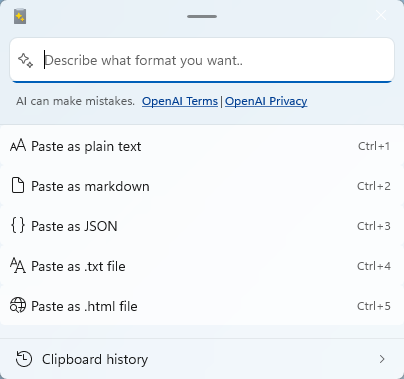
Paste as Plain Text
Paste as Plain Text permite colar o texto armazenado na área de transferência, excluindo qualquer formatação de texto, usando um atalho rápido de teclado. Qualquer formatação incluída no texto da área de transferência será substituída por uma versão não formatada do texto.
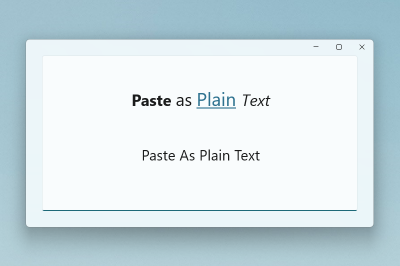
Observação
Paste as Plain Text é um recurso que é executado localmente e não usa IA.
Colar como JSON
Colar como JSON permite colar o texto armazenado na área de transferência, atualizando qualquer formatação de texto para JSON, usando um atalho de tecla rápido. Qualquer formatação incluída no texto da área de transferência será substituída por uma versão do texto formatada em JSON.
Entrada de amostra:
<note>
<to>Mr. Smith</to>
<from>Ms. Nguyen</from>
<body>Do you like PowerToys?</body>
</note>
Saída JSON:
{
"note": {
"to": "Mr. Smith",
"from": "Ms. Nguyen",
"body": "Do you like PowerToys?"
}
}
Observação
Colar como JSON é um recurso que é executado localmente e não usa IA.
Colar como Markdown
Colar como Markdown permite colar o texto armazenado na área de transferência, atualizando qualquer formatação de texto para Markdown, usando um atalho rápido de teclado. Qualquer formatação incluída no texto da área de transferência será substituída por uma versão formatada em markdown do texto.
Entrada de amostra:
<b>Paste</b> <i>as</i> <a href="https://en.wikipedia.org/wiki/Markdown">Markdown</a>
Saída de Markdown:
**Paste** *as* [Markdown](https://en.wikipedia.org/wiki/Markdown)
Observação
Colar como Markdown é um recurso que é executado localmente e não usa IA.
Colar como arquivo .txt
Colar como arquivo .txt permite que cole o texto armazenado na área de transferência como um arquivo .txt com um nome de ficheiro gerado automaticamente. Opcionalmente, você pode definir um atalho de tecla rápida nas configurações.
Entrada de amostra:
Hello World!
Se a colagem de arquivos for aceita dentro do aplicativo que você está usando (por exemplo, Explorador de Arquivos), a ação Colar como .txt arquivo levará o texto de entrada e colará um arquivo .txt.
Observação
Colar como arquivo .txt é um recurso que é executado localmente e não usa IA.
Colar como arquivo .html
Colar como ficheiro .html permite colar os dados html armazenados na sua área de transferência como um ficheiro .html com um nome de ficheiro gerado automaticamente. Isso é especialmente útil para salvar uma parte de uma página da Web de um navegador - incluindo links, texto formatado e imagens. Opcionalmente, você pode definir um atalho de tecla rápida nas configurações.
Se colar arquivos for aceito dentro do aplicativo que você está usando (por exemplo, Explorador de Arquivos), a ação colar como .html arquivo usará os dados de entrada e colará um arquivo .html.
Observação
Colar como arquivo .html é um recurso que é executado localmente e não usa IA.
Colar texto com IA
Quando você cola texto com IA, o texto é analisado e formatado com base no contexto do texto e no prompt fornecido para a chamada OpenAI. Esse recurso requer que uma chave de API OpenAI seja fornecida nas configurações de PowerToys e que você tenha créditos disponíveis em sua conta.
Observação
Se você usar esse recurso e vir um erro API key quota exceeded, isso significa que você não tem créditos em sua conta OpenAI e precisaria comprá-los.
Alguns exemplos de como esse recurso pode ser usado incluem:
- Resumir texto: Copie o texto longo da área de transferência e solicite à IA que o resuma.
- Traduzir texto: Seleciona o texto da área de transferência num idioma e solicita à IA que o traduza para outro idioma.
- Gerar código: Obtenha uma descrição de uma função da área de transferência e solicite à IA que gere o código correspondente.
- Transformar texto: Tire o texto da área de recortes e solicite à IA que o reescreva num estilo específico, como um email profissional ou como uma mensagem casual.
- Estilizar o texto: Pegue o texto da área de transferência e solicite à IA que o reescreva no estilo de um autor, livro ou orador conhecido.
Você pode pedir à IA para colar o texto como se fosse escrito por Mark Twain ou Shakespeare, por exemplo, ou para resumir um longo estudo de caso. As possibilidades são infinitas.
Entrada de amostra:
O novo recurso Advanced Paste no PowerToys já está disponível. Você pode usá-lo para economizar tempo e melhorar sua escrita.
Saída AI ao solicitar "Formatar o texto como se tivesse sido escrito por Mark Twain":
Diga, você já ouviu a notícia? O novo recurso Advanced Paste em PowerToys finalmente chegou! É uma ferramenta bacana que certamente economizará seu tempo e enfeitará sua escrita. Se estás à procura de um toque de magia na escrita, este aqui Advanced Paste pode ser exatamente o que precisas.
Observação
Tal como acontece com qualquer ferramenta de IA, a qualidade da saída depende da qualidade da entrada. Quanto mais contexto você fornecer, melhor a IA será capaz de entender e responder à sua solicitação. Certifique-se de revisar cuidadosamente a saída antes de usá-la. Consulte as páginas de privacidade e termos de
Colar com IA avançada
Este recurso utiliza o Kernel Semântico para permitir definir uma cadeia de ações a executar ao usar "Colar com IA". Usando este recurso, você pode:
- Trabalhe com entradas que não sejam de texto, como imagens.
- Produza saídas que não sejam de texto, como arquivos.
- Encadeie várias ações e execute-as em sequência. Por exemplo, Imagem para texto --> Texto para JSON --> JSON para ficheiro .txt.
- Produza mensagens de erro significativas geradas por IA.
Para estes comandos de exemplo, suponha que haja uma imagem na área de transferência que contenha um texto que gostaria de salvar num ficheiro de texto numa outra língua. Você pode formular várias etapas explicitamente:
Convert this image to text using OCR, translate the text to French, and then save the text as a .txt file.
Ou você pode formular os passos para ser mais implícito:
Translate to French and save as a .txt file.
Colagem de imagem avançada
Advanced Paste inclui várias opções de colagem baseadas em imagem. Essas opções estão disponíveis na janela Advanced Paste, que pode ser aberta usando o atalho de ativação. Opcionalmente, você pode definir um atalho de tecla rápida nas configurações.
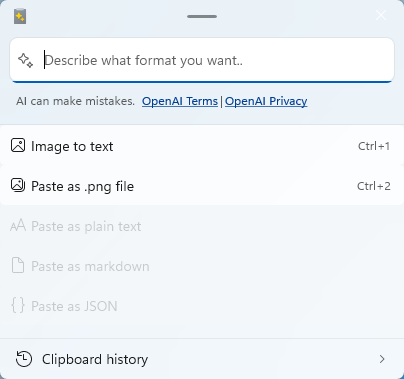
Colar imagem no texto
Colar imagem em texto permite extrair o texto de uma imagem na área de transferência e colar rapidamente o texto extraído, usando um atalho de tecla rápido.
Observação
Colar como imagem em texto é um recurso que é executado localmente usando OCR local.
Colar como arquivo .png
Colar como arquivo .png permite colar rapidamente um formato de imagem, como um bitmap, num ficheiro .png. Opcionalmente, você pode criar um atalho de tecla rápida para invocar essa ação de colagem.
Observação
Colar como arquivo .png é um recurso que é executado localmente e não usa IA.
Transcodificar para áudio / vídeo
Duas opções de colagem que funcionam com arquivos de mídia estão disponíveis na janela Advanced Paste. Essas opções estão disponíveis na janela Advanced Paste, que pode ser aberta usando o atalho de ativação. Você também pode usar os comandos personalizáveis do teclado para invocar diretamente uma ação de colar com teclas rápidas. Na medida do possível, as configurações de qualidade (por exemplo, dimensões de vídeo, taxa de bits de áudio) do arquivo de origem são mantidas, assim como quaisquer metadados de contêiner (por exemplo, título, álbum).
As ações de colagem também podem ser canceladas através de um botão de cancelamento (X):

Isso é útil para transcodificação de mídia, mas também para outras ações potencialmente de longa duração, como as operações Colar com IA.
As ações de colagem para transcodificação exibem o seu progresso fracionário por meio de um anel de progresso - isto pode ser útil para outras ações de colagem no futuro, mas por enquanto é utilizado apenas para transcodificação de media.
O Windows.Media.Transcoding APIs são usados na transcodificação de arquivos de áudio e vídeo. A lista de codecs suportados pode ser encontrada aqui.
Observação
Os recursos Transcode to audio / video são executados localmente e não usam IA.
Transcodificar para .mp3
O recurso Transcodificar para .mp3 funciona com arquivos de áudio e vídeo. Ele extrai o canal de áudio da mídia que está na área de transferência e guarda-o como um arquivo .mp3.

Esse recurso pode ser usado para extrair áudio de arquivos de áudio/vídeo combinados para economizar espaço em disco e trabalhar com aplicativos e dispositivos somente de áudio.
Transcodificar para .mp4 (H.264/AAC)
O recurso Transcode to .mp4 (H.264/AAC) transcodifica arquivos de vídeo para usar o codec de vídeo H.264 e o codec de áudio AAC (se o áudio estiver presente) e salva os fluxos em um arquivo .mp4. Este recurso é útil para transcodificar arquivos de vídeo existentes para um formato mais amplamente suportado.
Instalar PowerToys
Este utilitário faz parte dos utilitários de PowerToys da Microsoft para utilizadores avançados. Ele fornece um conjunto de utilitários úteis para ajustar e simplificar sua experiência de Windows para maior produtividade. Para instalar PowerToys, consulte Instalando PowerToys.
Windows developer
